AI переклад: Як додати англійські субтитри до YouTube відео
14 листопада 2025 р.


У цій статті ми розповімо вам, як за допомогою найновіших AI-сервісів додати перекладені субтитри англійською або іншими іноземними мовами до відео на YouTube!
Якщо ви хочете збільшити кількість переглядів і підписників на YouTube, рекомендується додавати субтитри іноземними мовами, такими як англійська.
Використовуючи штучний інтелект для перекладу субтитрів, ви можете створити високоякісні іноземні субтитри без помилок, які будуть кращими за автоматичні субтитри YouTube.
Ключовим моментом при створенні англійських або іноземних субтитрів є використання безкоштовних сайтів для транскрипції за допомогою ШІ.
Використовуючи сайт для транскрипції за допомогою ШІ Mr. Transcription, ви можете перетворити вміст відео на текст, а потім експортувати його як файл SRT для субтитрів!
Ми пояснимо практичні методи, які використовує команда Mr. Transcription для створення відео. Чому б вам не спробувати додати англійські або іноземні субтитри до своїх відео на YouTube, використовуючи методи, описані в цій статті?
[Безкоштовно] Рекомендований сайт для транскрипції для AI-субтитрів англійською та іноземними мовами на YouTube
Якщо ви хочете додати субтитри до відео на YouTube, рекомендуємо Mr. Transcription!
Mr. Transcription — це сайт для транскрипції за допомогою ШІ, який може створювати субтитри до відео з відеофайлів.
Використовувати його дуже просто: просто завантажте відеофайл на сайт Mr. Transcription.
Потім просто натисніть "Завантажити субтитри", і ви зможете завантажити файл SRT для субтитрів до відео.
Крім того, Mr. Transcriptionбезкоштовний!
Ви можете транскрибувати відео тривалістю до 3 хвилин без реєстрації та входу, тому ви можете спробувати створити AI-субтитри до відео прямо зараз.
Платні тарифи також зрозумілі, починаючи від 1000 єн.
Комерційне використання також дозволено, тому ви можете бути впевнені, якщо монетизуєте YouTube або використовуєте його в компанії.
Якщо ви шукаєте спосіб додати англійські або іноземні субтитри до відео на YouTube, чому б не спробувати Mr. Transcription?
[Безкоштовно] Як додати AI-перекладені субтитри англійською/іноземними мовами до відео на YouTube? Пояснення методів
Давайте негайно пояснимо, як додати AI-перекладені субтитри англійською або іноземними мовами до відео на YouTube за допомогою сайту для транскрипції за допомогою ШІ Mr. Transcription!
Як приклад, ми покажемо, як додати англійські AI-перекладені субтитри до японського відео.
1. [Безкоштовно] AI-транскрипція відео на YouTube на сайті Mr. Transcription
По-перше, ми зробимо AI-транскрипцію відео на YouTube на сайті Mr. Transcription.
Відкрийте сайт Mr. Transcription.
Натисніть "Вибрати файл" у верхній частині сайту або перетягніть відео, щоб вибрати відеофайл.
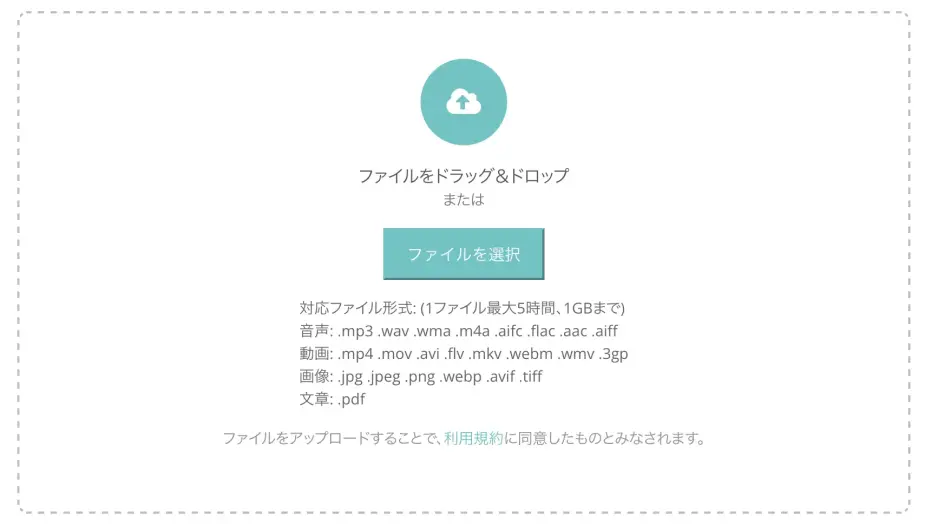
Сайт для транскрипції за допомогою ШІ Mr. Transcription підтримує:
- MP4
- MOV
- AVI
- FLV
- MKV
- WEBM
- WMV
- 3GP
Переконайтеся, що "Мова" встановлена на мову аудіо у відео.

Тепер все готово.
Натисніть "Завантажити", щоб завантажити відеофайл.
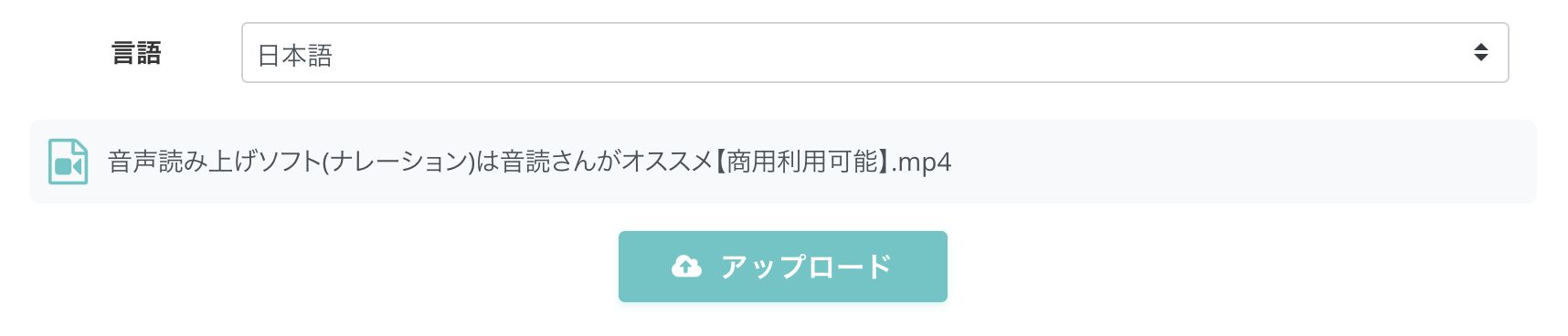
Після завершення завантаження автоматично розпочнеться процес транскрипції.

Якщо ви використовуєте без входу, просто дочекайтеся завершення процесу.
*Якщо ви використовуєте з реєстрацією/входом, ви можете закрити екран після завершення завантаження. У цьому випадку ви отримаєте електронний лист з повідомленням після завершення процесу транскрипції.
Процес AI-транскрипції Mr. Transcriptionзавершується приблизно за 10 хвилин навіть для довгих відеофайлів!
Транскрипція відео на YouTube завершена за допомогою найновішого ШІ
Після завершення транскрипції екран зміниться, і відобразяться результати транскрипції.
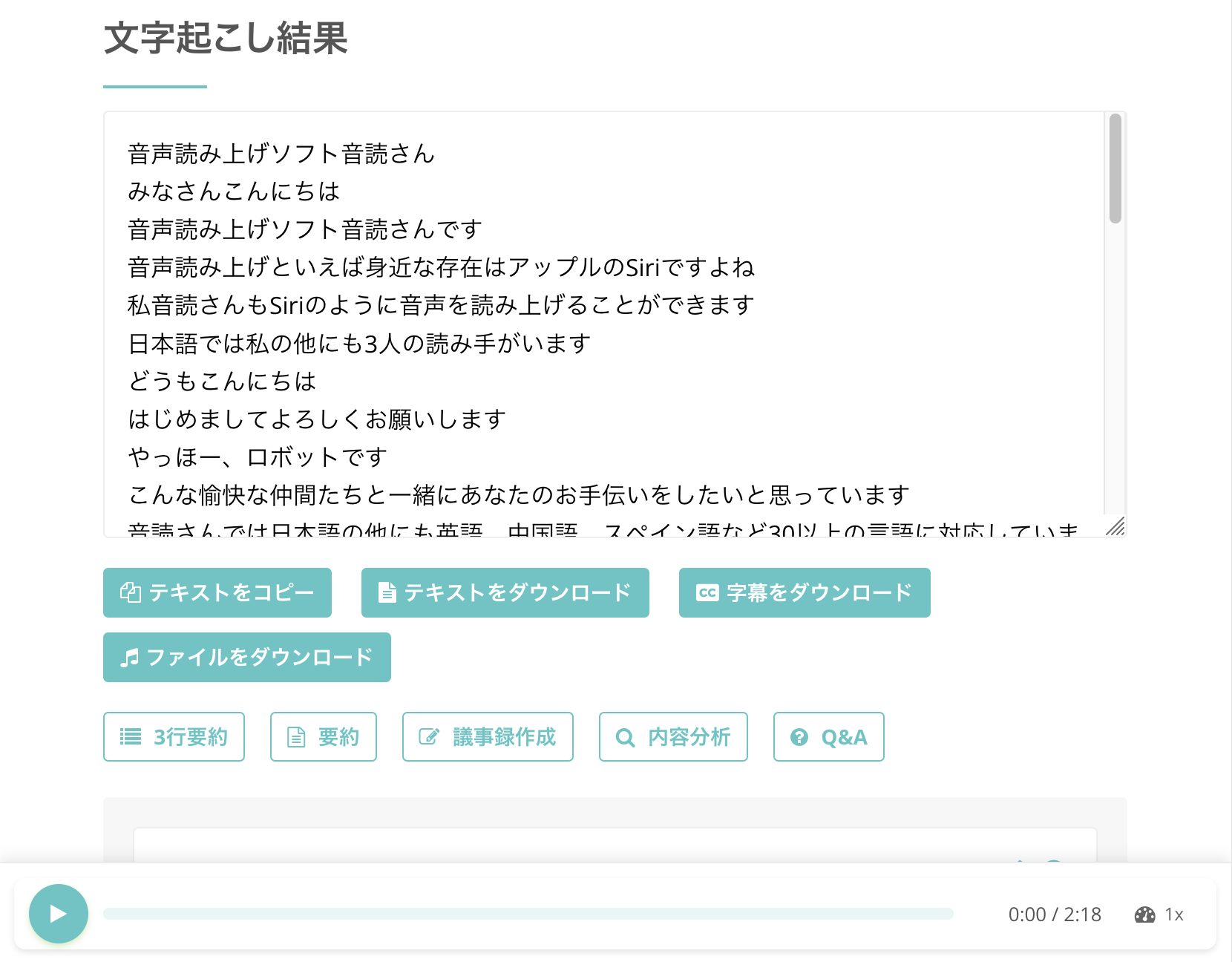
Якщо ви закрили екран, ви можете перевірити його, натиснувши посилання в електронному листі з повідомленням, або

з "Історії" в меню сайту.

Завантажити файл SRT субтитрів до відео
Створити файл субтитрів до відео за допомогою Mr. Transcription дуже просто.
Просто натисніть "Завантажити субтитри" під результатами транскрипції.
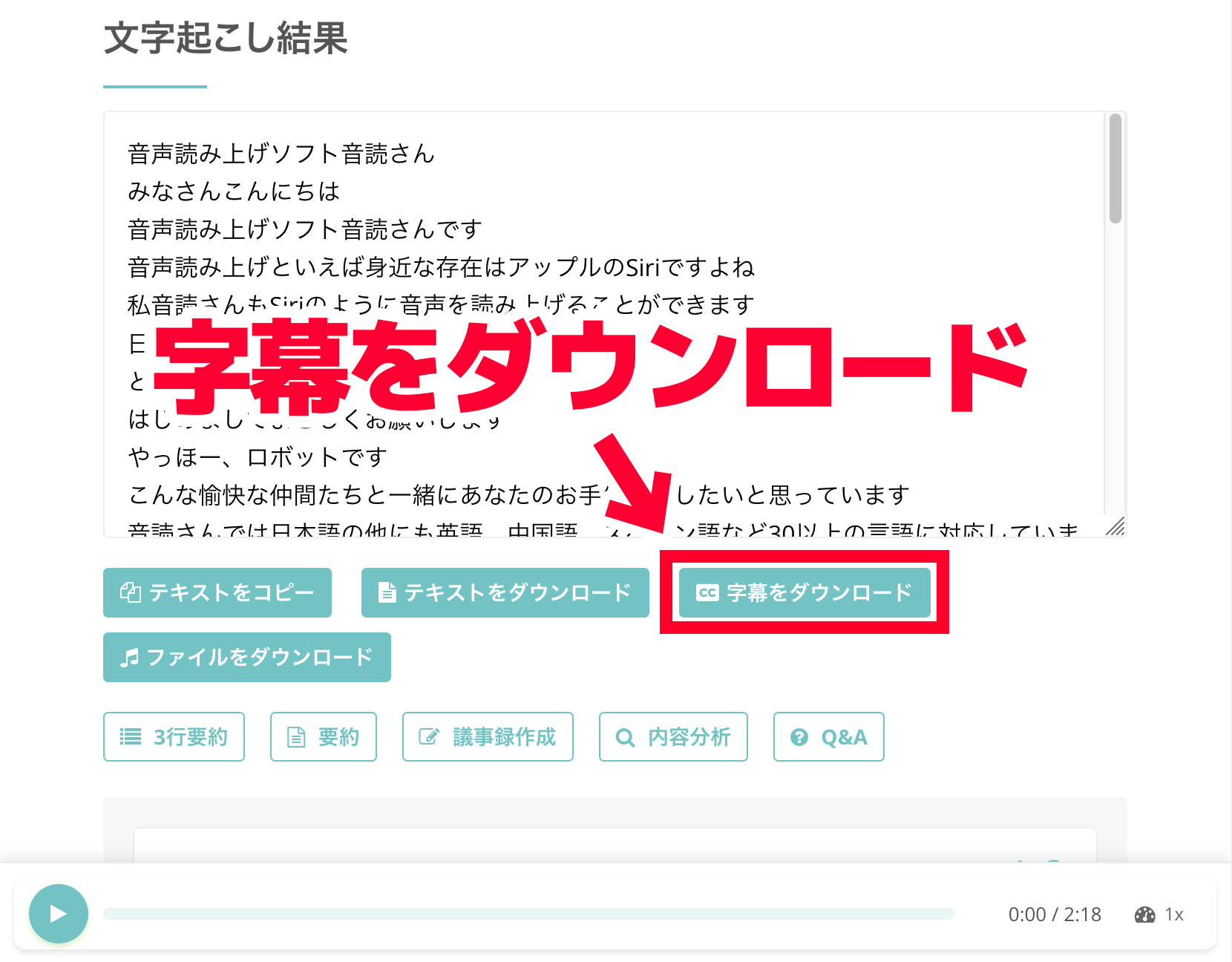 Після натискання кнопки найновіший ШІ автоматично обробляє результати транскрипції та генерує файл SRT.
Після натискання кнопки найновіший ШІ автоматично обробляє результати транскрипції та генерує файл SRT.
Ви можете завантажити файл SRT, який можна безпосередньо імпортувати в програмне забезпечення для редагування відео або в уже завантажене відео на YouTube.
Файл SRT також можна зберегти зі сторінки історії, натиснувши "Завантажити субтитри".
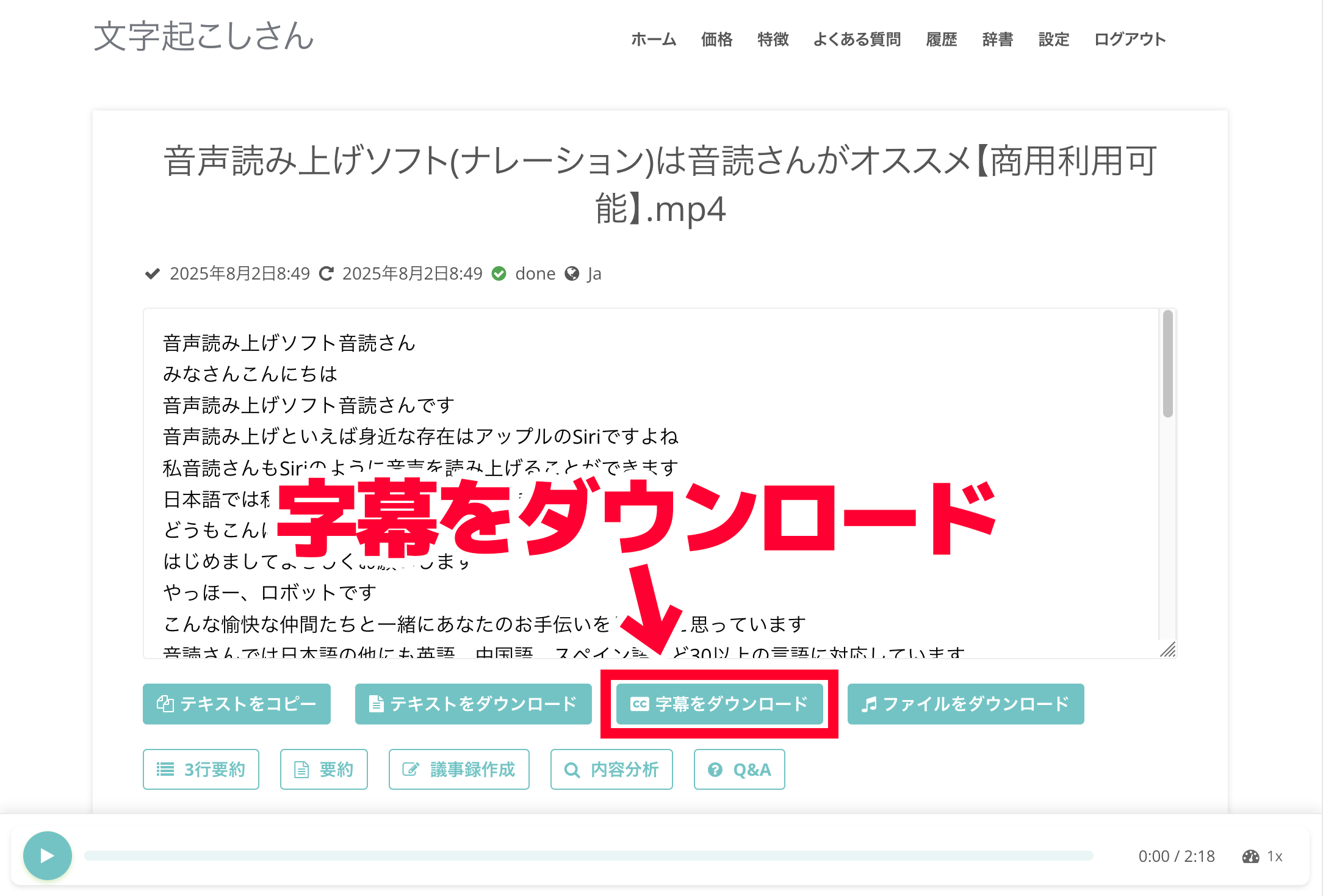
Якщо відкрити збережений файл SRT, він матиме вміст у форматі SRT, який широко використовується для субтитрів до відео, як показано нижче.
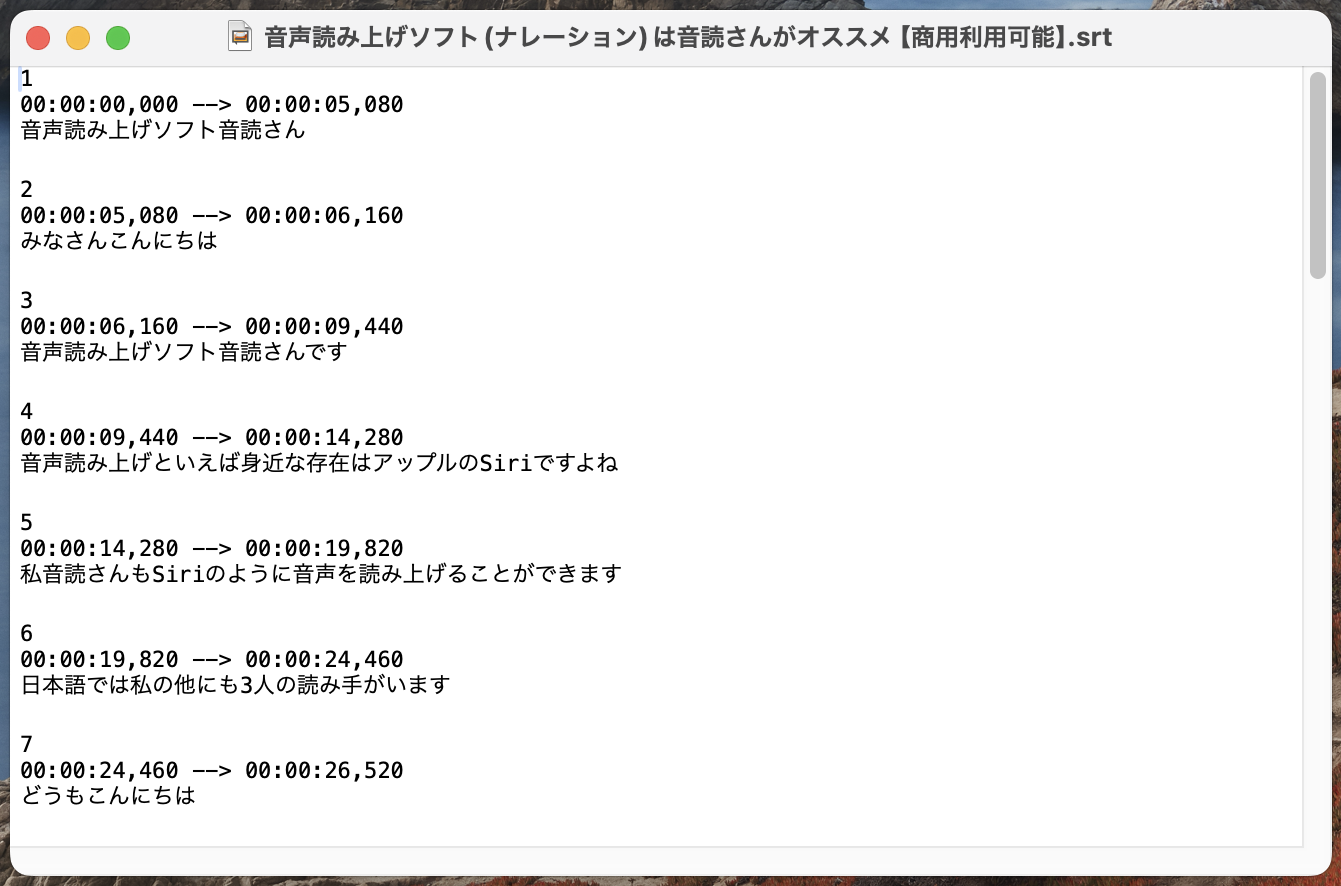
На основі цього файлу субтитрів ми створимо перекладені англійські субтитри.
2. Переклад файлу SRT на англійську за допомогою AI-сервісу
Після того, як файл SRT японських субтитрів до відео буде готовий у Mr. Transcription, наступним кроком буде створення перекладених англійських субтитрів.
Рекомендований спосіб створення перекладених англійських субтитрів:
- Завантажити та перекласти файл SRT за допомогою AI-сервісу
Це означає.
Ви завантажуєте файл SRT японських субтитрів до відео безпосередньо на сайти генеративних AI-сервісів, таких як ChatGPT, Claude або Gemini, і перекладаєте його.
Перевага цього методу полягає в тому, що ви можете створити файл субтитрів, який можна безпосередньо імпортувати в програмне забезпечення для редагування відео.
Файл SRT містить не лише вміст субтитрів до відео, але й інформацію про порядок субтитрів та часові коди, які вказують, коли субтитри мають відображатися у відео.
Тому ви не можете просто перекласти вміст за допомогою AI-перекладацьких сервісів, таких як DeepL.
Однак, використовуючи генеративні AI-сервіси, такі як ChatGPT, Claude або Gemini, ви можете перекласти лише вміст субтитрів, зберігаючи іншу інформацію файлу SRT.
Приклад інструкцій для перекладу файлу SRT субтитрів за допомогою AI-сервісу
При перекладі файлу SRT субтитрів до відео на YouTube на сайті генеративного AI-сервісу рекомендується давати такі інструкції:
Будь ласка, створіть файл субтитрів, перекладений англійською мовою, з завантаженого файлу SRT. Збережіть часові коди та інформацію про субтитри без змін.
Будь ласка, зробіть його доступним для завантаження як файл SRT.
Це дозволить вам перекласти лише текстову частину з японської на англійську, зберігаючи формат SRT.
Давайте спробуємо дати інструкції генеративному AI-сервісу (цього разу ми використаємо Claude).
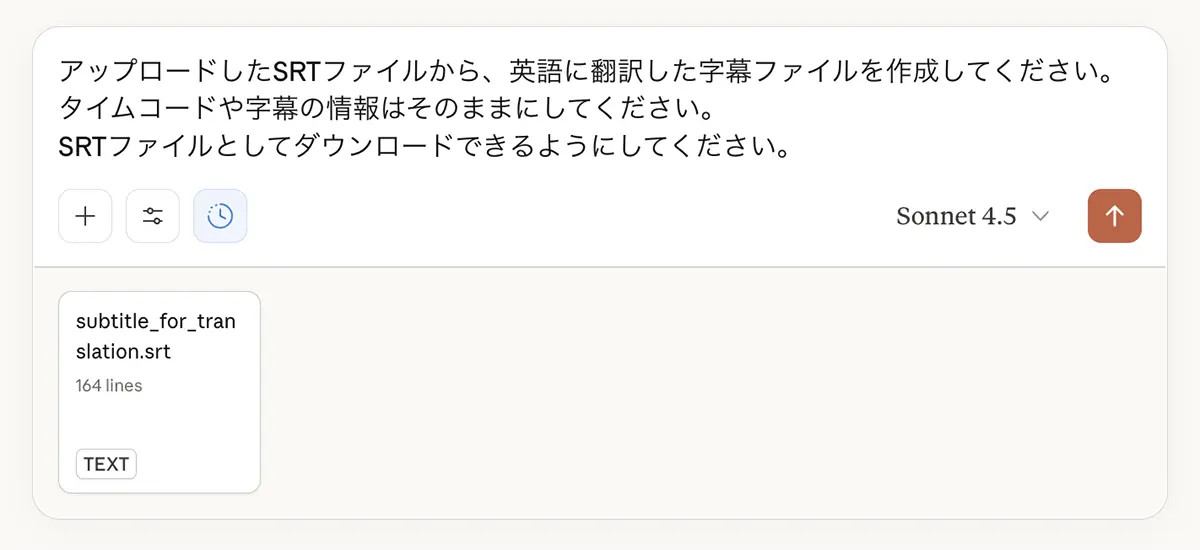
Після завантаження файлу SRT та надання інструкцій він перекладе субтитри з японської на англійську, як показано нижче.
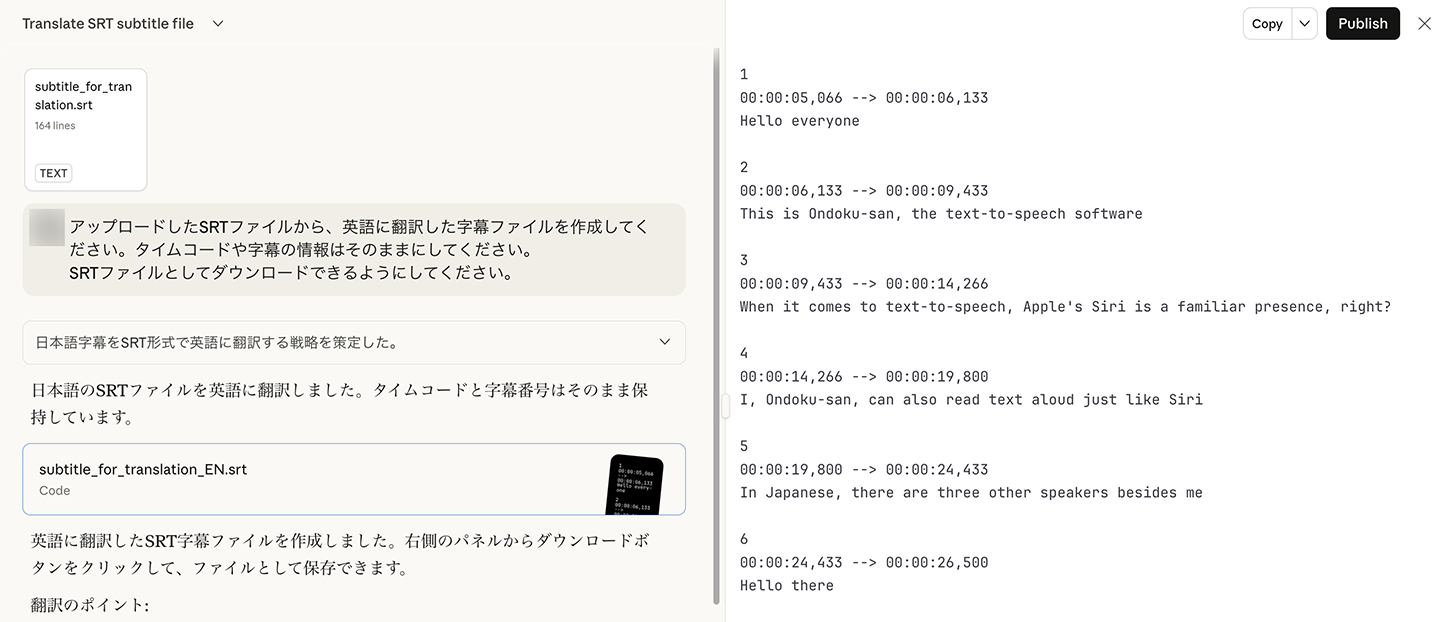
Результати перекладу можна завантажити як файл.
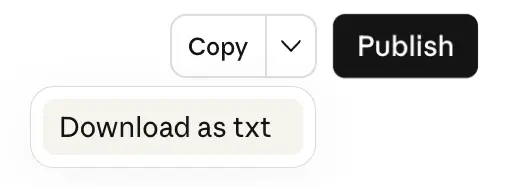
Якщо відкрити завантажений файл, він буде у форматі SRT, як показано нижче.
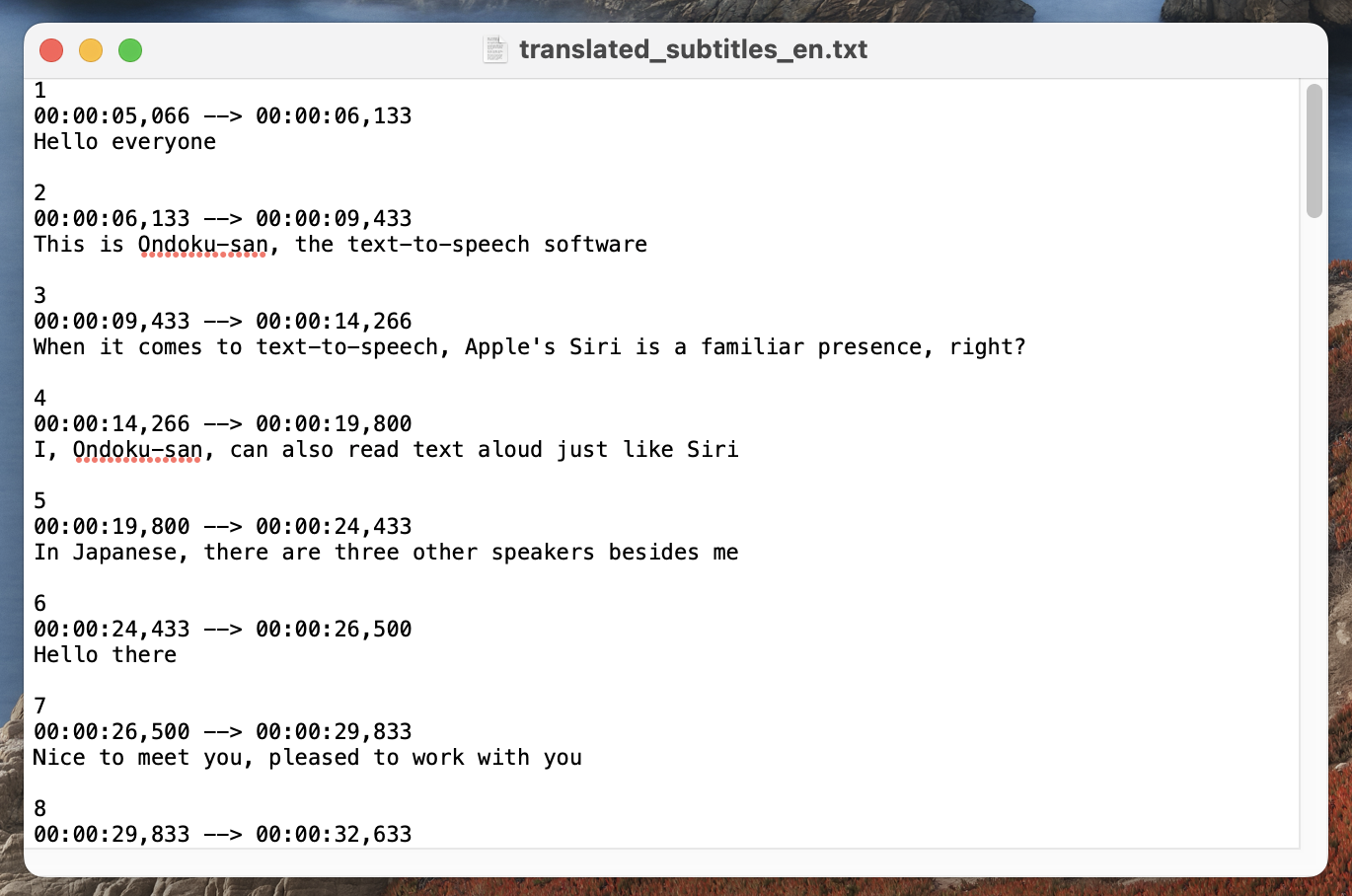
*Цього разу він був завантажений як текстовий файл (TXT), тому ми змінимо розширення файлу на SRT після завантаження.
3. Редагування відео за допомогою файлу SRT англійських/іноземних субтитрів
Тепер ми створили файл перекладених англійських субтитрів.
Залишається лише імпортувати цей відеофайл у програмне забезпечення для редагування відео та створити відео!
Давайте спробуємо імпортувати його в програмне забезпечення для редагування відео DaVinci Resolve.
Як бачите, він був успішно імпортований як англійські субтитри.
<■ Служба транскрипції AI "Mr. Transscription"
«Mr. Transcription» — це онлайн-інструмент транскрипції, який можна використовувати від нульової початкової вартості до 1000 ієн на місяць (* доступна безкоштовна версія).
- Підтримує більше 20 форматів файлів, таких як аудіо, відео та зображення
- Можна використовувати як з ПК, так і зі смартфона
- Підтримує такі технічні терміни, як медична допомога, ІТ та довготривала допомога
- Підтримує створення файлів субтитрів і розділення динаміків
- Підтримує транскрипцію приблизно 100 мовами, включаючи англійську, китайську, японську, корейську, німецьку, французьку, італійську тощо.
Щоб скористатися ним, просто завантажте аудіофайл із сайту. Текст транскрипції доступний від секунд до десятків хвилин.
Ви можете використовувати його безкоштовно, якщо переписуєте його до 10 хвилин, тому спробуйте один раз.
Email: mojiokoshi3.com@gmail.com
Транскрипція для транскрипції аудіо / відео / зображення. Це послуга транскрипції, якою кожен може користуватися безкоштовно без встановлення.
- Що таке містер Транскрипція?
- Транскрипція зображень, звуків та відео за допомогою Mr. Transcription
- Безкоштовна реєстрація
- Тарифний план
- посібник






